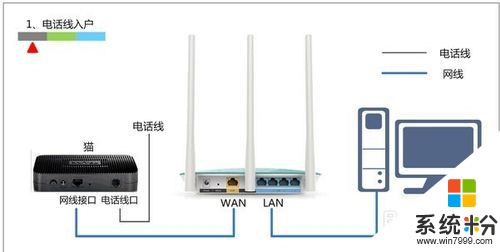小白求问第一次如何设置路由器
提问者:庚之澈心 | 浏览 次 | 提问时间:2016-12-30 | 回答数量:3
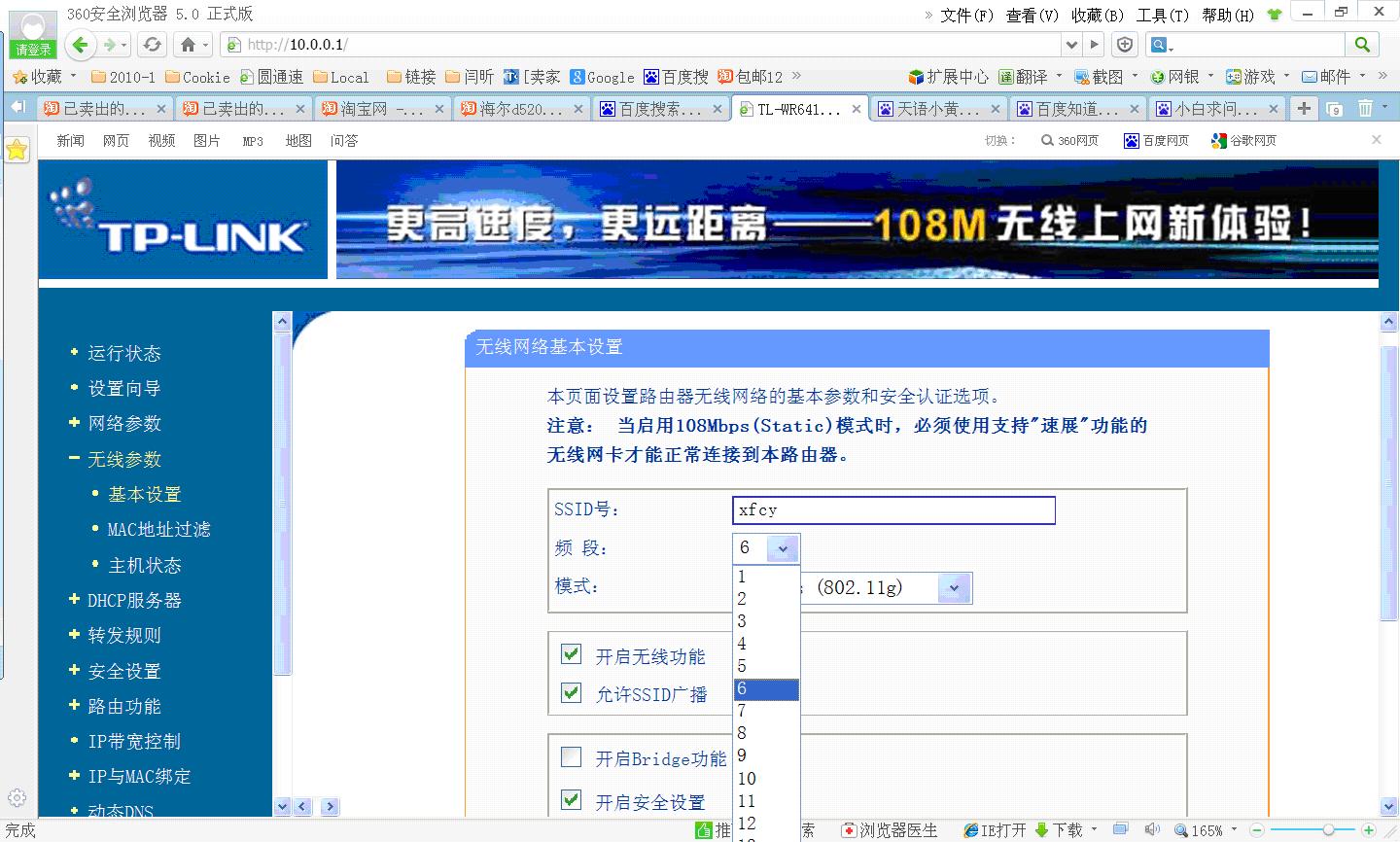 新路由器的第一次配置方法:1.路由器连入网络。将网线接入路由器的WAN口,用网线将电脑与路由器的任意一个Lan口连接。启动电脑,当Lan口闪烁,即说明电脑与路由器成功建立通讯。2....
新路由器的第一次配置方法:1.路由器连入网络。将网线接入路由器的WAN口,用网线将电脑与路由器的任意一个Lan口连接。启动电脑,当Lan口闪烁,即说明电脑与路由器成功建立通讯。2....
已有3条答案
海湾之bin
回答数:9562 | 被采纳数:50
2017-01-03 11:18:33
新路由器的第一次配置方法:
1.路由器连入网络。
将网线接入路由器的WAN口,用网线将电脑与路由器的任意一个Lan口连接。启动电脑,当Lan口闪烁,即说明电脑与路由器成功建立通讯。
2.系统连接到路由器。
打开电脑的wifi,搜索路由器默认wifi名(路由器背面铭牌有写),连接wifi网络。第一次使用路由器一般不用输入wifi密码。
3.进入网关界面。
打开电脑浏览器,输入路由器背后铭牌的网关ip地址,进入网关配置界面。(新路由一般会自动弹出此界面)
4.设置上网方式。
进入高级设置中的WAN口设置。如果宽带服务需要拨号请选择PPPOE拨号,否则可以选择DHCP自动获取。PPPOE拨号要输入宽带账号密码,连接模式选择自动连接。DHCP自动获取则不用填写。
5.设置wifi名及密码。
进入无线设置中的无线安全,安全模式选择WPA2-PSK模式。WPA加密规则选择AES。设置无线网络秘钥。设置后路由器会自动重启,请输入新的WiFi密码进行连接。
6.配置完成,享受网络。
1.路由器连入网络。
将网线接入路由器的WAN口,用网线将电脑与路由器的任意一个Lan口连接。启动电脑,当Lan口闪烁,即说明电脑与路由器成功建立通讯。
2.系统连接到路由器。
打开电脑的wifi,搜索路由器默认wifi名(路由器背面铭牌有写),连接wifi网络。第一次使用路由器一般不用输入wifi密码。
3.进入网关界面。
打开电脑浏览器,输入路由器背后铭牌的网关ip地址,进入网关配置界面。(新路由一般会自动弹出此界面)
4.设置上网方式。
进入高级设置中的WAN口设置。如果宽带服务需要拨号请选择PPPOE拨号,否则可以选择DHCP自动获取。PPPOE拨号要输入宽带账号密码,连接模式选择自动连接。DHCP自动获取则不用填写。
5.设置wifi名及密码。
进入无线设置中的无线安全,安全模式选择WPA2-PSK模式。WPA加密规则选择AES。设置无线网络秘钥。设置后路由器会自动重启,请输入新的WiFi密码进行连接。
6.配置完成,享受网络。
赞 956
李怀玉_
回答数:7555 | 被采纳数:1
2017-01-03 11:43:23
【第一步、修改无线密码和无线名称】
请记住之前步骤三中无线路由器已修改的无线名称和无线密码,可点击"无线设置--无线基本设置"查看无线SSID
(无线信号名称),点击"无线设置--无线安全"-查看无线安全密钥(第一次连接无线信号需要输入的密码)。
【第二步、连接无线信号】
a: 如果要使用电脑来无线连接路由器,首先要保证您的电脑配有无线网卡并能正常工作,对不同操作系统,其搜索并连接无线信号的方法如下:
XP系统:
右键点击桌面上的“网上邻居”-选择“属性”-右击“无线网络连接”-选择“查看可用的无线连接”,在信号列表中选择无线路由器信号后点击“连接”,输入无线密码后点击连接即可。
Windows 7/Vista系统:
点击桌面右下角的无线网络连接图标 ,在打开的信号列表中选择路由器的无线信号后点击连接按钮。输入无线密码后点击确定即可
b、智能手机连接路由器的无线信号
Android系统,打开智能手机“系统设置”菜单-点击“WLAN”,启用WLAN功能后,选择无线路由器信号的名称连接,输入无线密码确定即可,IOS系统,打开iPhone手机“设置”菜单-点击“Wi-Fi”,启用Wi-Fi功能后,选择无线路由器信号的名称连接,输入无线密码确定即可
希望可以帮到你
请记住之前步骤三中无线路由器已修改的无线名称和无线密码,可点击"无线设置--无线基本设置"查看无线SSID
(无线信号名称),点击"无线设置--无线安全"-查看无线安全密钥(第一次连接无线信号需要输入的密码)。
【第二步、连接无线信号】
a: 如果要使用电脑来无线连接路由器,首先要保证您的电脑配有无线网卡并能正常工作,对不同操作系统,其搜索并连接无线信号的方法如下:
XP系统:
右键点击桌面上的“网上邻居”-选择“属性”-右击“无线网络连接”-选择“查看可用的无线连接”,在信号列表中选择无线路由器信号后点击“连接”,输入无线密码后点击连接即可。
Windows 7/Vista系统:
点击桌面右下角的无线网络连接图标 ,在打开的信号列表中选择路由器的无线信号后点击连接按钮。输入无线密码后点击确定即可
b、智能手机连接路由器的无线信号
Android系统,打开智能手机“系统设置”菜单-点击“WLAN”,启用WLAN功能后,选择无线路由器信号的名称连接,输入无线密码确定即可,IOS系统,打开iPhone手机“设置”菜单-点击“Wi-Fi”,启用Wi-Fi功能后,选择无线路由器信号的名称连接,输入无线密码确定即可
希望可以帮到你
赞 755
过一秒的奇迹
回答数:12950 | 被采纳数:0
2017-01-03 13:07:22
1小米路由器mini默认的wifi是没有密码的,我们连接上去之后就在网页打开地址进行设置即可。
2.同意协议之后就继续。
3.我这里是拨号上网,在这里填写用户与密码。
4.然后再填写wifi名称与密码,这个密码默认也设置为网页的管理登陆密码。
5.就这样就点击完成了。
2.同意协议之后就继续。
3.我这里是拨号上网,在这里填写用户与密码。
4.然后再填写wifi名称与密码,这个密码默认也设置为网页的管理登陆密码。
5.就这样就点击完成了。
赞 1295
相关问题
解决方法
-
路由器如何设置好?新买来的路由器该怎么设置才能开启无线功能,让电脑手机能够同时上网,下面我将已我自己的路由器做事例。设置路由器的方法:1、按照说明书将电脑,电信mode和路由器正确...
-
今天给大家带来小米路由器中继模式的设置方法,如何设置小米路由器中继模式,让您轻松解决问题。小米路由器不仅可以为我们提供无线网络,还可以将现有的无线网络进行无线中继,在信号薄弱的地方...
-
请问路由器上网怎么设置 求大神怎么设置迅捷FW313R路由器上网
今天给大家带来请问路由器上网怎么设置,求大神怎么设置迅捷FW313R路由器上网,让您轻松解决问题。 一台新购买的或者是恢复出厂设置后的迅捷(FAST)FW313R路由器要实现上...
-
路由器中继如何设置 小 米路由器mini中继设置的方法有哪些
今天给大家带来路由器中继如何设置,小,米路由器mini中继设置的方法有哪些,让您轻松解决问题。路由器中继相信很多朋友比较陌生,其实路由器中继是无线路由在网络连接中起到中继的作用,...
最新其他问答
- 1 抖音评语大全简短
- 2 抖音怎么获得元宝
- 3 抖音工会礼物优惠
- 4抖音发表评价好评
- 5抖音破五百播放后
- 6在抖音里开通抖音橱窗
- 7抖音评论怎么点开不了
- 8抖音买抖快手买什么
- 9延安有哪些抖音公会
- 10抖音勋章在哪设置的